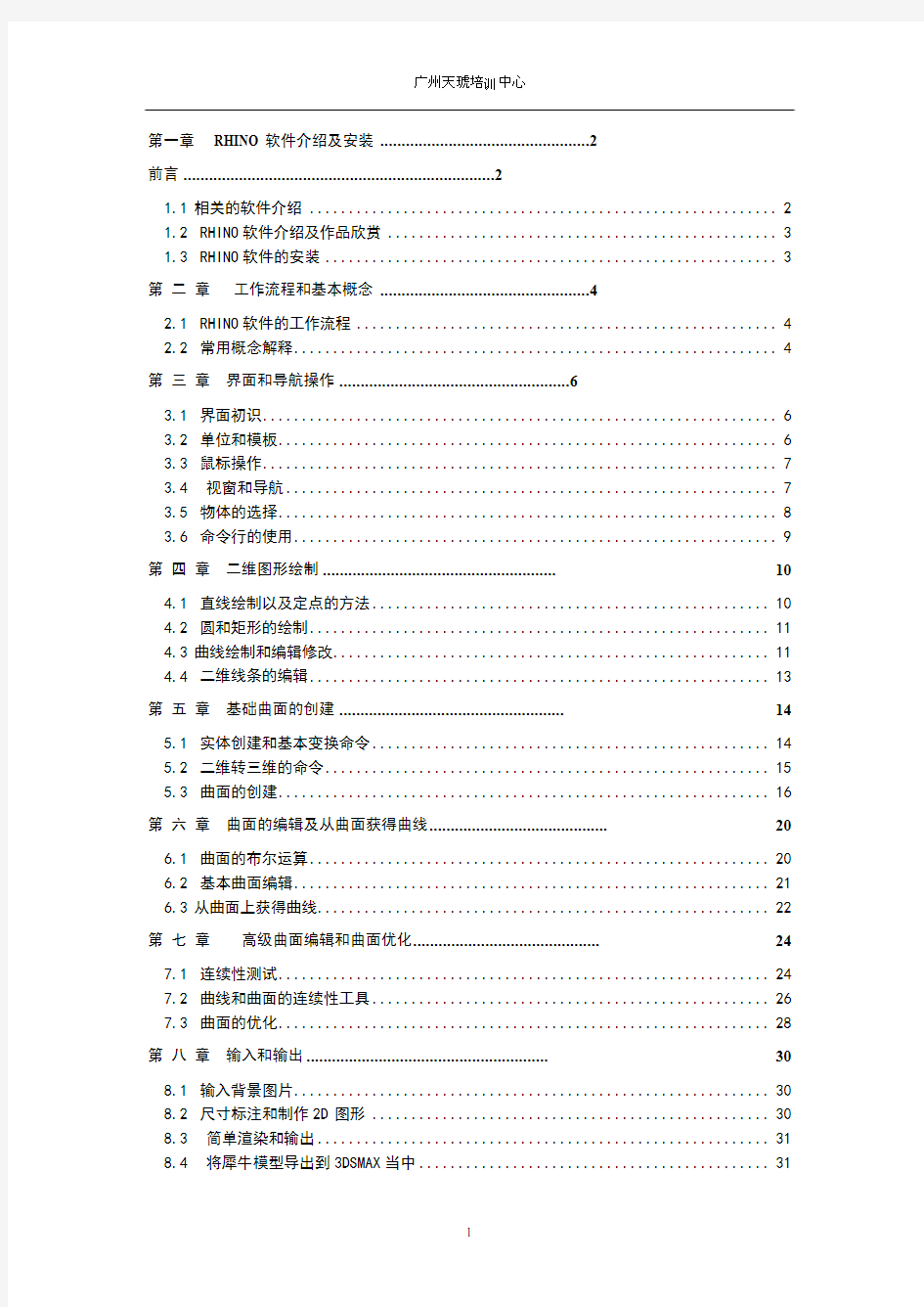

第一章 RHINO 软件介绍及安装 (2)
前言 (2)
1.1相关的软件介绍 (2)
1.2RHINO软件介绍及作品欣赏 (3)
1.3RHINO软件的安装 (3)
第二章工作流程和基本概念 (4)
2.1RHINO软件的工作流程 (4)
2.2常用概念解释 (4)
第三章界面和导航操作 (6)
3.1界面初识 (6)
3.2单位和模板 (6)
3.3鼠标操作 (7)
3.4视窗和导航 (7)
3.5物体的选择 (8)
3.6命令行的使用 (9)
第四章二维图形绘制 (10)
4.1直线绘制以及定点的方法 (10)
4.2圆和矩形的绘制 (11)
4.3曲线绘制和编辑修改 (11)
4.4二维线条的编辑 (13)
第五章基础曲面的创建 (14)
5.1实体创建和基本变换命令 (14)
5.2二维转三维的命令 (15)
5.3曲面的创建 (16)
第六章曲面的编辑及从曲面获得曲线 (20)
6.1曲面的布尔运算 (20)
6.2基本曲面编辑 (21)
6.3从曲面上获得曲线 (22)
第七章高级曲面编辑和曲面优化 (24)
7.1连续性测试 (24)
7.2曲线和曲面的连续性工具 (26)
7.3曲面的优化 (28)
第八章输入和输出 (30)
8.1输入背景图片 (30)
8.2尺寸标注和制作2D图形 (30)
8.3简单渲染和输出 (31)
8.4将犀牛模型导出到3DSMAX当中 (31)
第一章RHINO 软绍
件介及安装
前言
日本日立公司作过统计,该公司每增加1000亿日元的销售收入,工业设计所占的作用占51%,而设备改造的作用只占12%。由此可见工业设计的巨大作用。目前中国大陆正在已经逐步由代工企业转型为更高层次的自主品牌、自主设计的模式,所以在未来需要大量的工业设计的人才。产品诉求上也从“量的满足”转向追求“质的满足”甚至“感情的满足”。
工业设计专业的全称为工业产品造型设计。产品造型过程中常需要将设计产品虚拟出来以实现设计模型化。运用计算机绘制虚拟模型的方式有网格、面片以及NURBS等多种;但NURBS造型方式目前是最好的,尤其在建立复杂曲面模型方面更体现出其优越性。NURBS造型方式的应用遍及工业、军事、艺术等许多领域。
本书将从基础开始介绍学习PC机上应用最广泛,功能最强大的软件Rhinoceros!本书着重表现软件的工作流程以及核心概念,用一些示例来学习最常用的命令,较少用的到命令则在电子文档的帮助文件中。
工业设计概述
什么是工业设计?工业设计,其英文缩写ID,英文全称为 Industrail Design. 国际工业设计协会联合会(International Council Societies of Industrial Design)是这样定义工业设计的:“就批量生产的产品而言,凭借训练、技术知识、经验及视觉感受而赋予材料、结构、形态、色彩、表面加工以及装饰以新的品质和资格,叫做工业设计。根据当时的具体情况,工业设计师应在上述产品工业产品的全部侧面或其中几个方面进行工作,而且,当需要工业设计师对包装、宣传、展示、市场开发等问题的解决付出自己的技术知识和经验以及视觉评价能力时也属于工业设计的范畴。”
工业设计三大领域:
视觉传达设计(Visual Communication Design)-是对人与人之间实现传播的信号、符号的设计,是一种以平面为主导的造型活动。
产品设计(Product Design)-是为了生存发展而对以立体工业品为主要对象的造型活动,是追求功能和使用的重要领域,使人与自然的媒体!
环境设计(Environment Design)-是以整个社会和人类为基础的大自然空间设计,也称空间设计,是自然与社会间的物质媒介。。
1.1 相关的软件介绍
按照软件的规模和精度,一般分为结构设计(强调内部结构、生产和加工连接)和外观设计(强调形式、材料、风格)两个部分
高端结构设计软件: CATIA UG PRO/E
这些软件,价格昂贵,功能强大。为机械制造企业提供包括从设计、分析到制造应用的功能。主要在飞机汽车等大型企业。
中低端软件: SOLID EDGE INVENTOR等,应用于小型制造业企业。Solidworks 外观设计软件:专业外观设计——ALIAS \ RHINOCEROS 等
Alias(design studio)又称Studiotools,在工业设计软件中处领导地位,是一套相当专业工业设计和模拟动画软件,由加拿大Alias/wavefront公司开发(已经被AUTODESK 公司收购)。
非专业设计软件: 3DSMAX PHOTOSHOP CORELDRAW等等
1.2 RHINO软件介绍及作品欣赏
Rhinoceros 是一个基于NURBS的造型软件。强大的曲面建造和优质的模型结构
使得它能够轻松自如的创建非常精确的工业产品、建筑、首饰、家具的三维模型。
从设计稿、手绘到实际产品,或是只是一个简单的构思,Rhino所提供的曲面工具可以精确地制作所有用来作为彩现、动画、工程图、分析评估以及生产用的模型。
Rhino可以在Windows系统中建立、编辑、分析和转换NURBS曲线、曲面和实体。
不受复杂度、阶数级以及尺寸的限制。Rhino也支援多边形网格和点云
特色包括:
不受约束的自由造形3D建模工具以往您只能在二十至五十倍价格的同类型软件中找到这些工具。让您可以建立任何可以想象的造形。
精确完全符合设计、快速成形、工程、分析和制造从飞机到珠宝所需的精确度。
兼容性兼容于其它设计、制图、CAM、工程、分析、着色、动画以及插画软件。
读取和修复难以处理的IGES档案。
容易使用非常容易学习使用,让您可以专注于设计与想象而不必分心于软件的操作上。高效率不需要特别的硬设备,即使在一般的笔记型计算机上也可以执行。
经济实惠普通的硬设备,容易上手,价格相当于一般的Windows软件,并且不需额外的维护费用。
目前广泛的应用与韩国、台湾等工业设计发达的地区。
1.3 RHINO软件的安装
1 需要安装基本软件包,安装过程中填写入CDKEY即可。注意:CDKEY的类型要
使用Ignore Asian OS version when locking 。
2 安装升级软件
3 将中文语言包拷贝到安装目录中的\System\Languages下
4启动犀牛软件,第一次启动将会载入相关组件,File>Properties下进行设置,将Appearance〉language used display设置为中文,点ok重起即可。
第二章工作流程和基本概念
2.1 RHINO软件的工作流程
犀牛是一个以创建模型为主的软件。本身只有很简单的材质和灯光渲染能力。
分析模型表面——分解创建曲面——连接各个部分——测试曲面的连续程度——编辑和调整——简单渲染——渲染器或者输出到别的软件渲染
2.2 常用概念解释
NURBS:非均匀有理B样条,NURBS 曲线和曲面不存在于传统绘图世界中。它们是使用计算机特别为 3D 建模而创建的。曲线和曲面表示 3D 建模空间中的轮廓或形状。它们是在数学上构造出来的。
在RHINO3D中一共有五种数据类型:包括点、线、面、体及网格
Point 点:点是在RHINO3D种最简单的数据类型,由一个小圆点来代表
CURVE 曲线:无论您从线菜单下绘制的线段、复合线、弧、圆、随意曲线或者其他的物体均属于NURBS曲线。您都可以选择、修改、删除这些线,线可以是闭合或不闭合,可以是二维或三维。
EDGE 边:是曲面的边界
SURFACE 曲面:NURBS也可以表现为面。在面的菜单下,系统有许多工具把一些形状任意的曲线构成面。在系统中可以把任何的形状转化为NURBS。
无论是线、面、体等物体的创建,它们都可以表现为NURBS物体
POLYSURFACE 多面体或者多面形,通过JOIN连接在一起的多个曲面,是可以被炸开成单一曲面的
MESH 网格:在3DSMAX中的网格三维模型,RHINO中不能编辑,是用来和别的软件交换数据的
连续性的概念
通常我们说曲面有G0、G1、G2三种连续。G0连续(也称为点连续)在每个表面上产生一次反射,这种连续仅仅保证曲面间没有缝隙而是完全接触;G1连续(也称为切线连续)
将产生一次完整的表面反射,反射线连续但呈扭曲状,这种连续仅是方向的连续而没有半径连续,我们通常的倒圆角就是这种情况;G2连续(也称为曲率连续)将产生横过所有边界的完整的和光滑的反射线。曲率连续意味着在任何曲面上的任一"点"中沿着边界有同样的曲率半径。外观质量要求高的产品需要曲面做到G2连续,其实曲面做到这一点难度是很大的。在我们一般的产品设计中G1连续就能满足大部分产品开发需要。但是随着社会的不断进步,人们对3C类产品的要求也越来越高,不仅仅满足于功能上需求,而且对产品的外观设计也有同等重要的需求。同时,为了在产品概念设计中得到美妙、逼真的渲染效果,对曲面的连续性也有较高要求。因此,对产品外观质量的检测和评估也是一项非常有意义的工作
文件格式
RHINO使用的自身的11
格式。
但也可以打开3DS DWG IGES DXF OBJ等文件格式
第三章界面和导航操作
3.1 界面初识
工具条的设置
在菜单“工具”——工具栏配置——文件——打开——在安装目录中SYSTEM目录中选择default.tb 文件可以恢复默认的工具条,也可以在下面关闭和打开一些工具条
3.2 单位和模板
在工具菜单——选项当中, UNIT部分可以设置使用的单位为毫米
当我们新建一个文件的时候,需要选择单位模板。如果需要选择毫米单位,则Millimeters.3dm
在工具(tool)菜单——选项(option)当中,GRID 设置可以调整网格的最大范围以及是否显示
3.3 鼠标操作
在犀牛当中,鼠标的操作是非常灵活的。
把鼠标放在某一个按钮上多点时间,则会出现按钮的名称和操作提示。
有的按钮会有两个提示,代表在此按钮上点击左键和右键是不同的结果。
和AUTOCAD类似,鼠标右键很多时候等于回车(enter)
在正交窗口中,鼠标的右键可以平移,中间的滚轮进行缩放。
在透视窗口中,鼠标的右键可旋转视窗,中间滚轮缩放,SHIFT+右键平移。CTRL+右键缩放。
中键是一些常用的命令快捷操作。
左键在操作中进行选择、确定等操作。
3.4 视窗和导航
四个基本视窗分别是
TOP 顶视图
FRONT 正视图
RHIGHT 右视图
PERSPECTIVE 透视图
其他视图在视窗标题上单击右键,设定视图,可以选定其他窗口。
依次的操作分别是:
平移、旋转、动态缩放、区域缩放、充满(左键是当前窗口充满、右键是全部窗口图形充满)、选择物体充满、返回上次视图、恢复四窗口
3.6 命令行的使用
RHINO 可以和AUTOCAD一样使用命令。命令行不仅仅可以输入数据,还可以看到每一个步骤的具体提示。
可以直接用鼠标在上面点取选择。
空回车或者空格或者右键就等于重复上一次的命令。
第四章二维图形绘制
4.1 直线绘制以及定点的方法
正交:快捷开关F8,强制绘制水平和垂直线条
平面模式:打开平面模式后,线条将保持和第一个点相同高度的平面上(不能捕捉)对象捕捉:显示对象自动捕捉的开关
打开后如图
PROJECT :投影捕捉,强制捕捉的点投影到坐标平面上,保证完全共面
DISABLE:捕捉的开关,启用或者关闭自动对象捕捉。
4.2 圆和矩形的绘制
圆和矩形的绘制命令组。
各种绘制圆和矩形的方法供做图者根据需要选择。
也可以在命令行中根据需要选择合适的参数和方法
如矩形命令rectangle
矩形的第一角 ( 三点(P) 垂直(V) 中心点(C) 圆角(R) ):
其他的基本绘图命令,如弧线、多边形、椭圆等等都是类似的绘制方法,这里就不一一描述了。
4.3 曲线绘制和编辑修改
4. 3. 1曲线绘制工具组
内插点曲线,是通过内插在曲线上的点来控制曲线,控制点在曲线上,但每一个点都会影响整个曲线的形状。
用这两种曲线绘制下图形状
我们会发现一些规律,控制点曲线其实更容易控制。但要精确控制曲线形状需要更密集的点。尤其是模拟直角转角部位。转角越尖锐,加的点越多!
其他的曲线绘制命令,可自行尝试。注意提示的要求。均可使用捕捉和精确定点。
4. 3. 2 曲线的点的编辑
选中绘制好的曲线,F10可以打开控制点。F11关闭控制点。或者左键点
相相增加控制点
增加一个锐角转折点(可在曲线中,增加尖锐角度的转折)
4.4 二维线条的编辑
二维线条编辑工具组
Fillet : 倒圆角。在曲线之间产生圆角过渡。按提示设置半径,依次选择线条即可(斜角命令类似)
Changedegree: 改变曲线度数。一条曲线的度数在表现所使用的等式里面是最主要的指数.Degree值越高曲线越圆滑,度数为1,是直线;改为3,可以继续编辑为曲线。
split :分离。以一个边界或者某个点断开线条(可分离曲面)
第五章基础曲面的创建
5.1 实体创建和基本变换命令
5.1.1实体创建面板
这里所说的实体,并非得到的是类似3D的网格实体。而是可以炸开成面的POLYSURFACE。长方体、球体等形状比较简单,按提示制作即可。
简要说明一下园柱体的创建过程。
,MOVE。移动命令,选择物体后,可选定基点进行精确移动。
复制:左键拖动后按住ALT键可进行快速移动复制
CTRL+C 再进行CTRL+V 可进行原地复制
或者:
,Rotate。选择物体后,确定旋转中心,确定0参考线,再给出新参考线位置。1D单方向缩放:
(右键)
3D等比例缩放:
环形阵列:
。选择需要对齐的点,
对齐工作平面,是以当前窗口的坐标为准
对齐世界平面,是以世界坐标系的方向为准
设定某个方向坐标平齐即可
5.2 二维转三维的命令
PIPE圆管命令:可以将线条变成有粗细的管。
封闭圆管的半径 <1.000> ( 直径(D) 形状混接(S)=局部 ): 设置两端的半径即可。如果第2半径为0,则生成一锥形管道。
5.3 曲面的创建
5.3.1 简单曲面创建命令
以平面曲线创建曲面:利用一系列处于同一平面的曲线创建曲面;
左键是旋转成型,将曲线沿某个轴线环形旋转得到曲面。
右键是沿轨道旋转:首先创建一个曲
线,以及需要旋转的轨道
5.3.2 高级曲面创建命令
每一个曲面都是有纵横交错的ISO线条构成
的。我们称为U线或者V线。这些UV线条,
好比是曲面的骨骼。曲面千变万化,我们创建曲面的过程其实就是控制曲面的过程!当我们只有一个方向的线条的时候……
无论是纵向还是横向,这一组同向线条可以直接产生过渡,最终生成曲面,这种方法叫LOFT。
平直截面——曲线之间以平直面过渡
封闭放样:在所取的第一和最后一根曲线间也产生过渡
截面曲线选项:主要是对生成的曲面进行一定的优化
优化主要有两种方式,以一定数量的控制点优化;或者用指定的公差重新匹配。在实际制作当中,用什么方式优化或者不优化需要看曲面的生成情况。
LOFT 生成曲面的特点:是一种采用同向线条之间自动过渡的方法产生曲面的。如果曲面的两个边界很复杂就需要大量的截面曲线。
小技巧提示:点也可以作为曲线参加LOFT。
当我们除了一系列同向的U线以外,还有一条交错的V线,也就是说有一根贯穿的中轴骨骼,我们可以使用Sweep1 来生成曲面。
Sweep2 双轨道扫掠:首先依次选取两个轨道,再依次选择截面。
维持第一段形状:当新曲面和别的曲面进行匹配的时候,
该选项可以强迫曲面保持第一个轮廓
维持最后一段形状:作用同上,保持最后一个轮廓
保持高度:保持过渡曲面的高度比例
路径曲线选项:新生成曲面和周围两边曲面的连续性关系。
封闭扫掠,自动连接闭和头尾
如果我们能得到曲面的一个UV经纬线网,各个方向的骨骼都有。那这样得到的曲面是最完整和精确的。创建曲面的方法就是网格曲面。
PATCH,嵌面。依次选择组成面的线条即可。
U(v)方向间距数;控制生成的曲面UV方向的曲面精度
弹性值:控制曲面的硬度,值越大,面越平坦
PATCH 生成的曲面质量不高,如果可以首先选择使用别的方法
PATCH不能精确的穿过每一个里面的线条,但如线条绘制的精确,采样点多,一样可以十分精确。
如果选择的曲线不完全逼和,则不能进行裁剪。
第六章曲面的编辑及从曲面获得曲线6.1 曲面的布尔运算
布尔运算最好是针对封闭的多面体之间的,但也可以用于简单曲面。
布尔运算工具组
布尔相交运算:取两个SOLID的相重叠部分
,检查以及修改曲面的方向。现在看曲面的方向朝下,就决定了结果。